- Kennisbank
- Content
- Blog
- E-mails voor blogabonnementen instellen
E-mails voor blogabonnementen instellen
Laatst bijgewerkt: 15 april 2025
Beschikbaar met elk van de volgende abonnementen, behalve waar vermeld:
Wanneer u nieuwe blogberichten publiceert, kunt u e-mails instellen die direct, dagelijks, wekelijks en/of maandelijks worden verzonden. Voor elk nieuw blog wordt automatisch een abonnementstype voor deze e-mails aangemaakt. Contactpersonen kunnen een blogabonnementsformulier invullen om op de hoogte te worden gebracht van je blogberichten met de door hen gekozen frequentie.
Let op: voor elk blog kan een contactpersoon slechts geabonneerd zijn op één meldingsfrequentie. Een contactpersoon kan bijvoorbeeld geabonneerd zijn op wekelijkse meldingen voor twee afzonderlijke blogs, maar niet op wekelijkse en maandelijkse meldingen voor hetzelfde blog.
Instellingen voor blogabonnementen aanpassen
In je blogabonnementsinstellingen kun je verschillende e-mailfrequenties voor blogabonnementen inschakelen. Je kunt dan de e-mail voor elke frequentie aanpassen, net als je RSS-feed.
- Klik in je HubSpot-account op het settings instellingen-pictogram in de bovenste navigatiebalk.
- Navigeer in het linker zijbalkmenu naar Inhoud > Blog.
- Klik in het gedeelte Huidige weergave op het eerste dropdownmenu en selecteer een blog. In accounts met de invoegtoepassing Brands is dit het tweede dropdownmenu.

- Klik op het tabblad Abonnementen.
- Klik op Maken voor een van de volgende e-mailfrequenties:
-
- Directe meldingen: abonnees ontvangen een e-mail over je laatste bericht, dertig minuten nadat je het hebt gepubliceerd. Als je niet wilt dat de e-mail wordt verzonden, zet je je blogbericht terug naar een tijdstip vóór de vertraging van dertig minuten.
- Dagelijkse meldingen: abonnees ontvangen dagelijks een e-mail met je blogberichten.
- Wekelijkse meldingen: abonnees ontvangen wekelijks een e-mail met je blogberichten.
- Maandelijkse meldingen: abonnees ontvangen een maandelijkse e-mail met je blogberichten binnen 31 dagen na de dag van de maand die je selecteert op het tabblad Selecteren of plannen wanneer je de bijbehorende maandelijkse e-mailsjabloon configureert.

- Selecteer een sjabloon voor de e-mailnotificatie voor blogabonnementen.
- Pas de e-mail voor uw blogabonnement aan en klik op Publiceren.
Als je ervoor kiest om dagelijkse, wekelijkse of maandelijkse abonnementsmails te versturen, kun je het maximum aantal berichten per e-mail en het tijdstip waarop de e-mail wordt verstuurd instellen bij de verzendinstellingen van de bijbehorende e-mail.
De e-mail bevat alle nieuwe berichten sinds de laatste e-mail over blogabonnementen, tot het maximaal ingestelde aantal. Als er geen nieuwe blogberichten zijn gepubliceerd, wordt er geen e-mail verzonden.
Let op: als je e-mails voor onmiddellijke blogabonnementen inschakelt, wordt er een e-mail verzonden voor alle blogberichten die de afgelopen 12 uur zijn gepubliceerd. Als je dagelijkse, wekelijkse of maandelijkse blogabonnementse-mails inschakelt, wordt er een e-mail verzonden met alle bestaande blogberichten die binnen dat tijdsbestek zijn gepubliceerd.
Nadat je de frequentie van de e-mails voor je blogabonnement hebt gekozen, bewerk je de instellingen voor je RSS-feed en e-mails:
- Aantal berichten in RSS-feed: voer het aantal berichten in dat zal verschijnen in je RSS-feed. Elke RSS-e-mail zal alleen nieuwe berichten bevatten sinds de vorige verzending van de e-mail, tot het geselecteerde aantal.
- Samenvattingen tonen in RSS: schakel het selectievakje in om een preview van de inhoud van je blogpost te tonen in je RSS feed.
- Samenvattingen in e-mails tonen: schakel het selectievakje in om een preview van de inhoud van je blogberichten te tonen in je RSS e-mails.
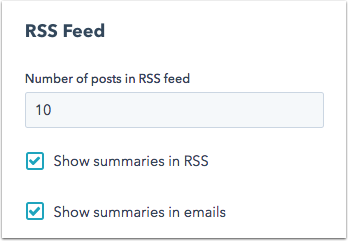
E-mails voor blogabonnementen instellen
Je kunt inschrijfmails voor blogs maken, bewerken of verwijderen voor elke frequentie die is ingeschakeld.
- Klik in je HubSpot-account op het settings instellingen-pictogram in de bovenste navigatiebalk.
- Navigeer in de linkerzijbalk naar Website > Blog.
- Als je meer dan één blog hebt, klik dan op het Select a blog to modify dropdown menu en selecteer een blog.
- Klik op het tabblad Abonnementen.
- In de kolom E-mail Link kunt u een e-mail voor blogabonnementen maken, bewerken of verwijderen:
- Om een nieuwe e-mail te maken, klikt u op Maken naast een e-mailfrequentie om het selectiescherm voor e-mailtemplates te openen. Deze optie verschijnt alleen als er geen bestaande e-mail is voor die frequentie.
- Om een bestaande e-mail te bewerken, klikt u op Bewerken naast een e-mailfrequentie om de e-maileditor te openen.
- Om een bestaande e-mail te verwijderen, klikt u op Verwijderen naast de e-mailfrequentie. Klik in het dialoogvenster op Verwijderen om het verwijderen van de e-mail te voltooien. Klik vervolgens op Maken om een nieuwe e-mail voor deze frequentie te maken.

- Klik in de e-maileditor op de hoofdtekst van uw e-mail om de inhoud te bewerken.
- In de zijbalkeditor klikt u op het veld Weergave om de tekst van uw blogberichtbeschrijvingen te bewerken .
- Om de volgorde van de blogberichtinformatie te wijzigen, klikt u op een RSS-token en sleept u deze naar een nieuwe positie. De volgende RSS-tokens zijn beschikbaar: Titel, Auteur, Publicatiedatum/-tijd, Samenvatting, Link naar bericht en Uitgelichte afbeelding.
- Om een nieuw RSS-token toe te voegen, klik je op het Pictogram voor RSS-token .RSS Klik op het vervolgkeuzemenu Token en selecteer eenRSS-token.
- Selecteer het keuzerondjePostlengte :
- Samenvatting: de e-mail bevat alleen de titel van het blogbericht en een kort fragment. Dit fragment bevat de inhoud tot aan de Read More (Meer lezen) -scheidingsteken die u voor uw blogbericht hebt toegevoegd.
- Volledig bericht: de e-mail bevat het volledige blogbericht.
- Voer het maximum aantal weer te geven artikelen in.
- Klik op Geavanceerde instellingen om de breedte van uw uitgelichte afbeeldingen en de opvulling van uw bloginhoud in te stellen.
- In de zijbalkeditor klikt u op het veld Weergave om de tekst van uw blogberichtbeschrijvingen te bewerken .

- Navigeer naar het tabblad Instellingen om uw van-naam, van-adres en onderwerpregel te bewerken:
- Klik op het vervolgkeuzemenu Van naam en selecteer een naam die als afzender moet worden weergegeven.
- Klik op het vervolgkeuzemenu Van adres en selecteer een e-mailadres dat moet worden weergegeven als het e-mailadres van de afzender. Dit e-mailadres ontvangt alle antwoorden op de e-mails voor uw blogabonnement.
- Standaard is de e-mail voor blogabonnementen ingesteld op Gebruik de kop van het laatste blogartikel als onderwerp van de e-mail. Als u een aangepaste onderwerpregel wilt instellen, schakelt u dit selectievakje uit.
- Navigeer naar het tabblad Verzenden of plannen om uw e-mail te plannen:
- Instant e-mails worden dertig minuten nadat een bericht is gepubliceerd verzonden.
- Voor dagelijkse e-mails klikt u op het vervolgkeuzemenu Tijd en selecteert u een tijdstip waarop uw e-mail wordt verzonden. Deze e-mail wordt elke dag dat er een nieuw blogbericht wordt gepubliceerd op dit tijdstip naar uw abonnees verzonden.
- Voor wekelijkse e-mails klikt u op het vervolgkeuzemenu Tijd en selecteert u een tijdstip waarop uw e-mail wordt verzonden. Klik op het vervolgkeuzemenu Dag van de week en selecteer een dag waarop je e-mail wordt verzonden. Deze e-mail wordt elke week op deze dag en tijd naar uw abonnees verzonden, zolang er nieuwe bloginhoud is gepubliceerd.
- Voor maandelijkse e-mails klikt u op het vervolgkeuzemenu Tijd en selecteert u een tijd waarop uw e-mail wordt verzonden. Klik op het vervolgkeuzemenu Dag van de maand en selecteer een dag waarop uw e-mail wordt verzonden. Deze e-mail wordt elke maand op deze dag en tijd naar uw abonnees verzonden, zolang er nieuwe bloginhoud is gepubliceerd.
- Als u klaar bent met het bewerken van uw e-mail, klikt u rechtsboven op Controleren en publiceren. Bevestig dat de gegevens van de e-mail correct zijn en klik op Publiceren. Klik in het dialoogvenster op E-mail publiceren.
Let op: uw e-mails voor blogabonnementen tellen mee voor uw verzendlimiet.
Het inschrijfformulier voor je blog bewerken
HubSpot blog aanmeldingsformulieren worden automatisch gemaakt nadat je een blog aanmeldingsmail hebt gepubliceerd. Als je wilt dat je abonnees zich via een ander HubSpot formulier aanmelden voor je blogabonnementse-mails, voeg dan een blogabonnementsveld toe aan je formulier. De veldopties die je selecteert moeten overeenkomen met de frequenties in je blogabonnementsinstellingen.
Let op: een blog inschrijfformulier verschijnt alleen op je live website als het gekoppeld is aan een gepubliceerde blog inschrijf e-mail.
- Ga in je HubSpot-account naar Marketing > Formulieren.
- Ga met de muis over het inschrijfformulier voor uw blog en klik op Bewerken. Standaard krijgt elk inschrijfformulier voor blogs de naam Abonneren op [Blognaam] Meldingen.
- Klik in de formuliereditor op het veld Meldingsfrequentie aan de rechterkant.
- Klik in het menu aan de linkerkant in de sectie Veldopties op Opties toevoegen om abonnementsopties aan het formulierveld toe te voegen. Selecteer in het dialoogvenster uw live e-mailfrequenties en klik op Toevoegen. Als u een bestaande optie wilt verwijderen, gaat u er met de muis over en klikt u op Verwijderen.
- Als er maar één optie is, kun je dit veld verbergen en die optie vooraf selecteren. Hierdoor hoeven bezoekers geen waarde voor dit veld te selecteren.

- Klik rechtsboven op Publiceren om het formulier bij te werken.